win11笔记本电脑面部识别怎么设置?win11开启面部识别方法
- PHPz转载
- 2024-02-13 17:42:341469浏览
php小编柚子将为大家介绍Win11中如何设置笔记本电脑的面部识别功能,以及开启面部识别的方法。Win11作为微软最新发布的操作系统,拥有更加智能化的面部识别功能,可以提供更加便捷的登录方式。通过简单的设置和操作,你可以轻松地使用面部识别登录Win11系统,提高使用体验。下面我们就来详细了解一下具体的设置步骤吧!
win11笔记本电脑面部识别怎么设置
1、进入win设置,然后点击“账户”。
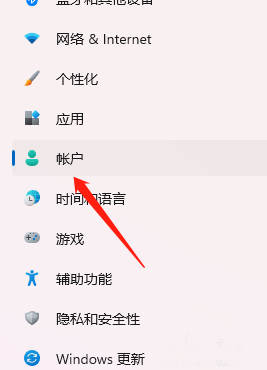
2、点击右边的“登录选项”。

3、找到面部识别打开就可以进行录入了。

以上是win11笔记本电脑面部识别怎么设置?win11开启面部识别方法的详细内容。更多信息请关注PHP中文网其他相关文章!
声明:
本文转载于:xpwin7.com。如有侵权,请联系admin@php.cn删除

